В данной статье мы поговорим о том, как удалить в Ворде расставленные переносы слов.
Содержание
Если вам приходится постоянно править чужие документы или свои, то вы точно знаете, что иногда в них встречаются ошибки. Ну или расставлены переносы, которые требуют удаления, так как они неудобны или делают текст нечитаемым или неподходящим по формату. Когда документ не очень большой, то самостоятельно стереть несколько переносов несложно. Однако многостраничные тексты уже создают определенную проблему. Давайте с вами разберемся, как удалить переносы слов, поставленные как автоматически, так и вручную.
Как удалить автоматические переносы в Ворде: инструкция
Бывает такая ситуация, когда нужно убрать переносы в Ворде, сделанные автоматически. В версии 2007 года делается это следующим образом:
- Сначала вам требуется вкладка «Разметка страницы». Она располагается в верхней части страницы на панели со всеми остальными инструментами
- Когда откроется соответствующая панель, ищите «Расстановку переносов» и смело кликайте на нее
- В новом окошечке, которое дополнительно открывается, высветится список, где как раз выбирается способ постановки переносов
- Соответственно, чтобы их убрать, выбираем «Нет»

Теперь, созданные автоматически переносы, будут удалены по всему тексту за исключением дефисов и поставленных тире вручную.
Нередко пользователи ПК выбирают версию Ворда 2003 года, так как им она кажется удобнее. Однако работает здесь все немного иначе:
- Для открытия окна настройки переносов вам нужно зайти на вкладку «Сервис»
- Там нас интересует строка «Язык». Нажимать на нее не надо. Достаточно навести курсор, чтобы открылся подсписок
- И уже тут выбирается «Расстановка переносов»
- В открывшемся небольшом окошке напротив автоматической расстановки переносов снимите галочку и сохраните нажатием кнопки «Ок»

Как удалить ручные переносы слов в Ворде: инструкция
Если переносы по документу ставились по ходу написания руками, то ситуация становится сложнее. Так, чтобы убрать переносы в Ворде нужно воспользоваться инструментом под названием «Найти и заменить».
- Для вызова окна поиска нажмите на клавиатуре одновременно CTRL-F
- Далее кликните на стрелку, расположенную с правой стороны от строчки поиска по документу

- Теперь из списка выбирайте «Заменить»
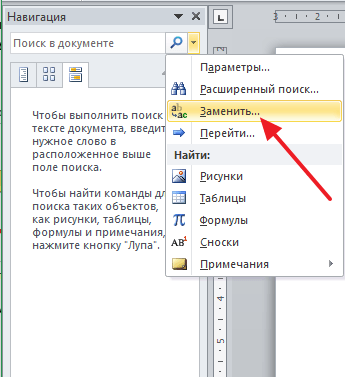
- У вас откроется окно с нужным инструментом. С его помощью осуществляется поиск нужных частей текста, ну и, соответственно, делается при необходимости замена. Однако нам требуются доп. настройки, так что жмите «Больше»

- Далее откройте небольшой подраздел од названием «Специальный» и в списке отметьте «Мягкий перенос»

- В новом окне вы увидите два знака в первой строке. Не стоит переживать, так как это нормально. Вторую строку заполнять не требуется. Осталось только нажать «Заменить все»

- После нажатия кнопки все переносы в документе будут стерты
Кстати, в некоторых ситуациях в окне поиска рекомендуется выбирать «Неразрывный дефис».
Видео: Как добавить или убрать автоматический перенос слов по слогам в Word?
https://www.youtube.com/watch?v=XwGPFYfFInc
Читайте также:







